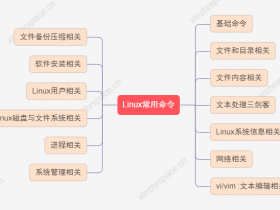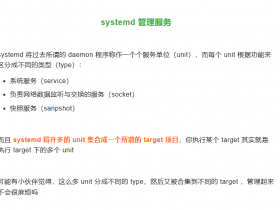- A+
所属分类:linux技术
好吧,这成功地让我想起了那些边肯红薯边黑苹果的早晨······
本人纯属Windows用腻,后期请大佬多多指教
前面因为没U盘而碰壁的内容在此不说,接下来因为太兴奋,关于安装U盘制作没记录什么。
最终,经过一番折腾,分区问题解决了,但接下来却······卡在写盘!
虚拟机尝试开始!
下载原料
虚拟机软件下载 https://dl.softmgr.qq.com/original/System/VirtualBox-6.1.12-139181-Win.exe
步骤
首先,下载镜像(废话!)
然后,这里推荐Oracle VM VirtualBox,个人认为比VM Ware好用,后面也是以这个软件为例。
新建虚拟电脑,就是那个新建按钮,打开以后自己命名改路径,然后一路确认。命名时输入Ubuntu即可自动设置系统类型。
创建磁盘,选择“VHD(虚拟硬盘)”,同样一路确认,创建完后运行。
开机弹框,点击下拉框旁边的文件夹图标,选择Ubuntu的iso镜像,确定,即可进入Ubuntu的安装界面,然后就是可视化界面的傻瓜操作。
因为虚拟机不用考虑双系统,所以让它自己分盘就行了。
最后,就是漫长的等待,这里建议断网安装,可以提高速度。
完成后根据弹框提示重启计算机即可进入Ubuntu。
不说了,我去用虚拟机装Mac OS喽!